iOS 12/11アップデート後にSiriが動作しない問題を修正するためのトップ9の方法
Apple Companyが最新のiOS 12をリリースした後プレビューすると、ユーザーはSiriがこれまで以上に自然でインテリジェントになります。ユーザーの好みを学習し、ユーザーのプロのアシスタントになります。さらに、Siriは英語を異なる言語に翻訳することもでき、会話を識別することさえできます。
ただし、iOS 12/11アップデート後、 Siriが正常に動作しない、または動作を停止する、それを修正する方法?上位9つのメソッドを見て、修正してみましょう。

iOS 12またはiOS 11のアップグレード後にSiriが動作しなくなるのを修正する9つの方法
以下のコンテンツでは、Siriが機能しない問題を解決するのに役立ついくつかの便利なメソッドをリストします。
方法1:Siriがオンまたはオフになっていることを確認する
iOS 12/11アップデート後にSiriが動作しない場合、Siriを再起動することを選択できます。
[設定] >> [Siri] >> [Siri]ボタンをタップしてオフにし、数秒後にオンにします。

方法2:Wi-Fiネットワークに接続する
モバイルデータを使用している場合、Wi-Fiを使用して再試行することをお勧めします。ネットワーク速度が遅いと、iOS 11およびiOS 12の更新後にSiriが動作しなくなる可能性があります。
方法3:サードパーティアプリのアンインストール/再インストール
iPhoneにはSiriと互換性のないアプリもあります。AppStoreからアプリをインストールする前に、Siriをサポートしているかどうかにかかわらず、アプリの説明を読むことができます。
方法4:ネットワーク設定をリセットする
また、ネットワーク設定を消去してみてください。これは、Siriが機能しない問題を解決するのに役立つ場合があります。
移動:設定>>一般>>リセット>>ネットワーク設定のリセット。
このプロセスでは、パスワードを入力する必要があります。その後、Siriを再試行する必要があります。

方法5:マイクを確認する
マイクを使用してSiriと会話している場合は、マイクが機能するかどうかを確認する必要があります。
方法6:ディクテーションをオフにしてオンにする
ディクテーションセクションが間違っていると、Siriが有効になりますが、iOS 11/12の更新後も動作しません。
移動:設定>>一般>>キーボード>>ディクテーションを有効にします。
オフにして、数秒でオンにします。

方法7:Hey Siriを有効にする
iPhoneがロックされているときにSiriをオンにできない場合があります。 「Hey Siri」を有効にしているかどうかを確認できます。
[設定] >> [Siri] >> [Hey Siri]を許可します。
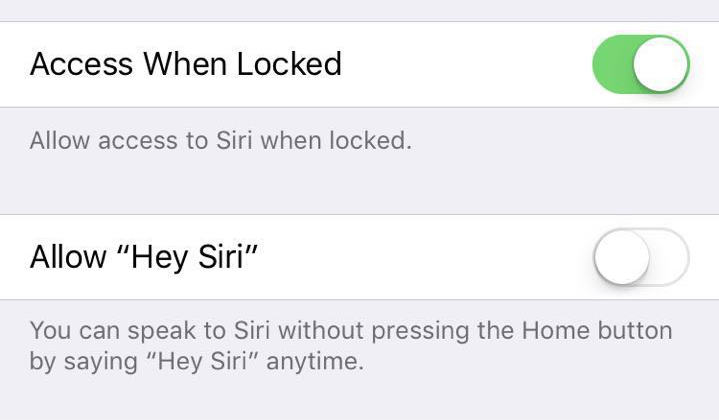
方法8:iPhoneを再起動してSiriを修正する
設定を変更しようとした場合は、iPhone / iPad / iPodを再起動することもお勧めします。再起動プロセスは、iPhoneの種類の問題を修正するのに役立ちます。また、iOS 11の更新後にSiriが機能しなくなることもあります。
方法9:サードパーティソフトウェアを使用してSiriを修正する
それでも動作しないSiriで問題が発生する場合は、https://www.tenorshare.com/products/reiboot.htmlも試してみることをお勧めします。https://www.tenorshare.com/products/reiboot.htmlは、iOSのスタック問題の修正に役立つ便利なツールです。
プログラムを起動し、iOSデバイスをコンピューターに接続します。以下のインターフェイスが表示されたら、[リカバリモードに入る]をクリックすると、iPhone画面にiTunesおよびUSBケーブルのアイコンが表示されます。

復旧モードに正常に入ると、「復旧モードを終了」ボタンがプログラム上でクリック可能になり、クリックするとiPhoneが数秒で再起動します。
この復旧モードの開始/終了操作の後、Siriを再度使用して、動作可能かどうかを確認できます。
これは、iOS 12 / 11.4 / 11.3 / 11の更新後、SiriがiPhone X / 8/8 Plus / 7/7 Plus / 6、iPad、Apple Watchなどで動作しない問題を修正する方法についてのすべてです。 iPhoneのSiriを修復します。









